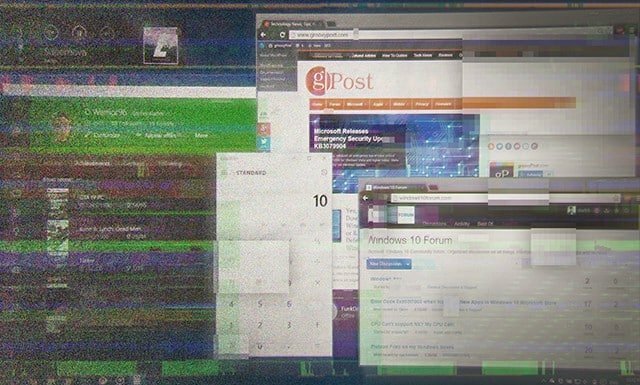Ultima actualización en

Averiguar cómo mover los juegos de Steam a otra unidad te permitirá hacer un uso completo de tu biblioteca. Así es cómo.
Mientras que los videojuegos solían caber cómodamente en un CD o DVD, ahora pueden llenar discos duros completos. Los juegos como Call of Duty pueden tener un tamaño de hasta 200 GB, que es más grande que una unidad de estado sólido de nivel de entrada.
Esto puede representar un problema para los usuarios con una gran colección de juegos de Steam, que pueden necesitar comenzar a pensar en mover juegos a otra unidad, como un disco duro externo. Incluso si tú ocultar juegos en Steam, los juegos seguirán ocupando mucho espacio si permanecen instalados en su PC.
Si desea saber cómo mover juegos de Steam a otra unidad, esto es lo que debe hacer.
Cambiar la ubicación de la biblioteca de Steam
Mover los juegos de Steam te permitirá ahorrar espacio, pero antes de poder hacerlo, tendrás que crear otra carpeta de la biblioteca de Steam. Para hacer esto, abra el cliente Steam y presione
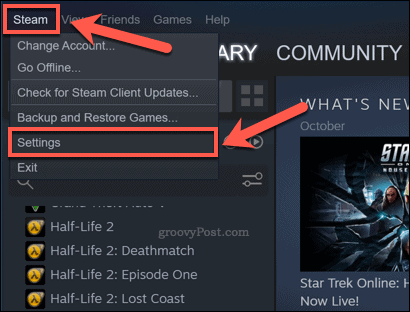
En el Configuraciones menú, haga clic en Descargas> Carpetas de la biblioteca de Steam para acceder a sus carpetas de Steam.
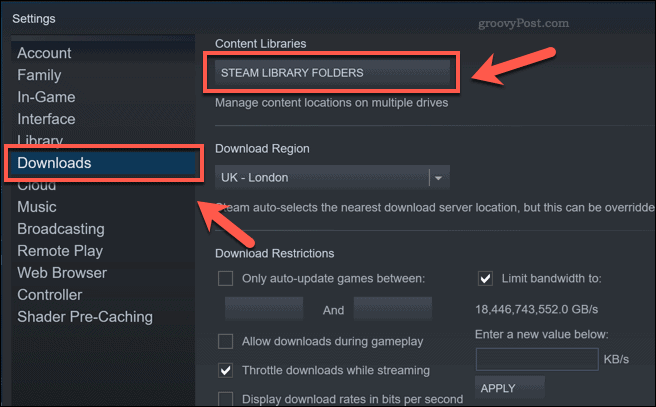
Hacer clic Agregar carpeta de biblioteca en el Carpetas de la biblioteca de Steam menú para seleccionar una nueva carpeta de biblioteca. Una vez que se ha agregado una nueva carpeta, haga clic derecho y presione el Hacer carpeta predeterminada opción.
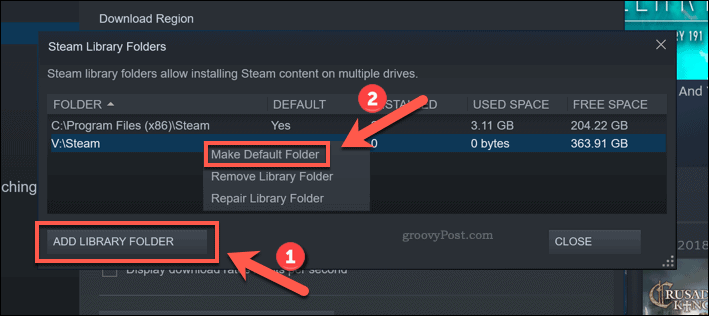
La biblioteca de Steam predeterminada no se puede eliminar. Si desea eliminar una biblioteca Steam personalizada después, haga clic con el botón derecho y luego presione Eliminar carpeta de biblioteca.
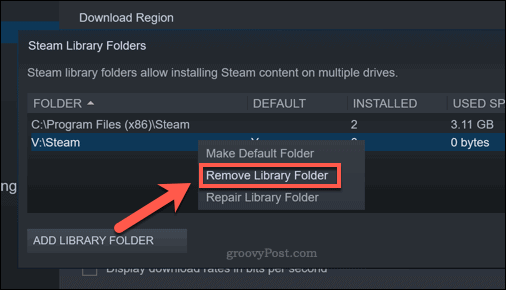
Cualquier juego nuevo que instale se instalará en la nueva biblioteca de Steam. Cualquier juego previamente instalado deberá moverse posteriormente.
Mover juegos de Steam individuales con el cliente de Steam
El método más fácil para mover juegos de Steam a otra unidad es usar el cliente Steam usando el Mover Instalar característica. Esto le permite mover juegos de Steam individuales a una nueva carpeta. Deberá seguir los pasos anteriores para crear una nueva carpeta de la biblioteca de Steam antes de intentar esto.
Desafortunadamente, tendrás que hacer esto para cada juego que hayas instalado. Si desea mover todos los juegos instalados a la vez, deberá seguir los pasos a continuación.
Para mover un solo juego de Steam, abra el cliente Steam y presione el Biblioteca pestaña en la parte superior. En el Juegos lista de la izquierda, haga clic con el botón derecho en el juego que desea mover, luego haga clic en el Propiedades opción.
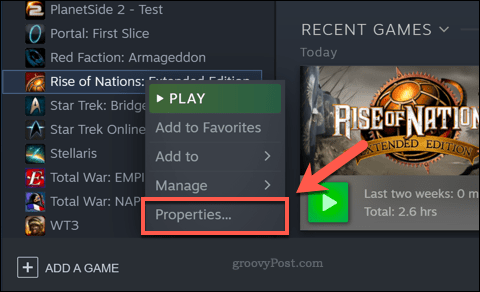
En el Archivos locales pestaña de la Propiedades menú, presione el Mover carpeta de instalación opción.
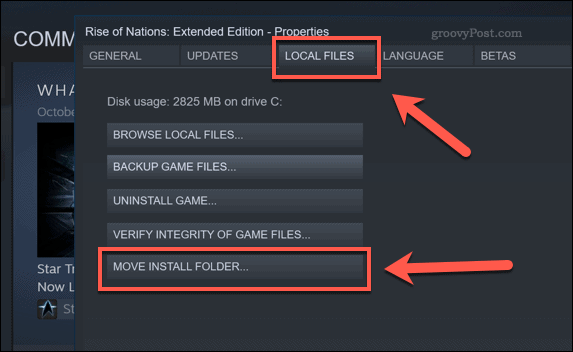
Seleccione la carpeta de la biblioteca a la que desea mover en el Mover carpeta de instalación ventana, luego presione el Mover carpeta botón.
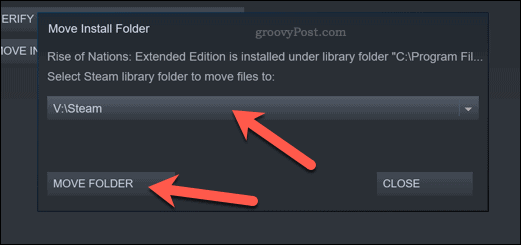
Esto iniciará el proceso de mudanza, que puede tardar algún tiempo en completarse. Una vez que esto se completa, el Mover carpeta ventana le avisará.
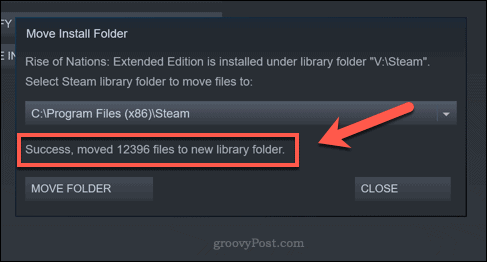
Su juego ahora estará en posición en la nueva unidad. Puede cerrar con seguridad tanto el Mover carpeta y el Propiedades Windows en este punto.
Mover manualmente su biblioteca de Steam
Utilizando la Mover Instalar El método anterior moverá un solo juego a la vez. Si desea mover más de un juego a la vez, el método más sencillo es mover los archivos de los juegos a una nueva carpeta de la biblioteca de Steam manualmente. Asegúrate de cerrar Steam (o cualquiera de tus juegos instalados) antes de intentar esto.
Para hacer esto, abra el Explorador de archivos de Windows y diríjase a la ubicación predeterminada de la biblioteca de Steam. En PC con Windows, esto suele ser C: \ Archivos de programa (x86) \ Steam). Selecciona el SteamApps y Datos del usuario carpetas, haga clic con el botón derecho y seleccione Copiar opción.
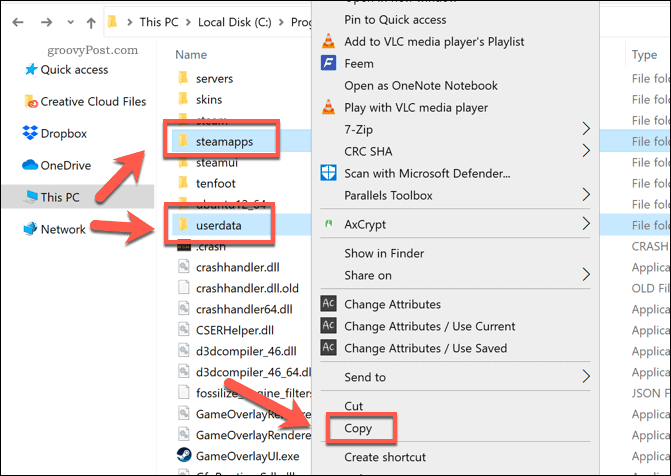
Una vez que los archivos estén en su portapapeles, muévase a una nueva carpeta de Steam en una nueva unidad. En la nueva carpeta, haga clic derecho y seleccione el Pegar opción para copiar los archivos.
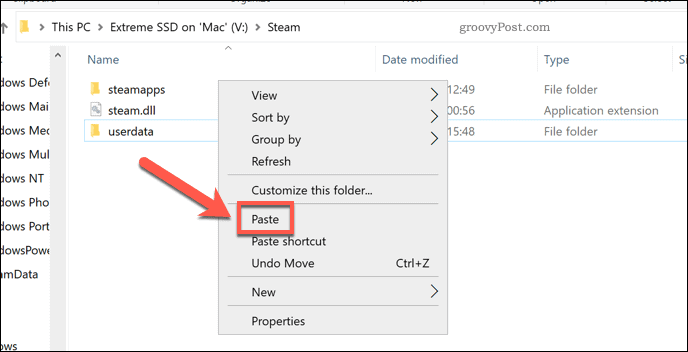
Borrar el SteamApps y Datos del usuario carpetas en la carpeta de la biblioteca Steam original después de copiar los archivos en. Abra el cliente Steam, luego presione Steam> Configuración.
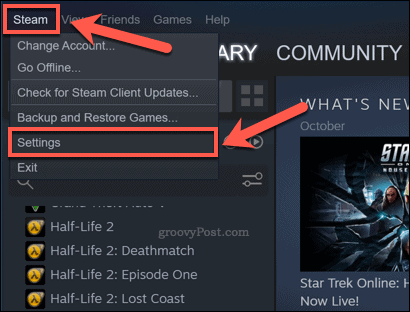
Como deberá seleccionar la nueva carpeta como carpeta de biblioteca, haga clic en Descargas> Carpetas de la biblioteca de Steam en el menú Configuración.
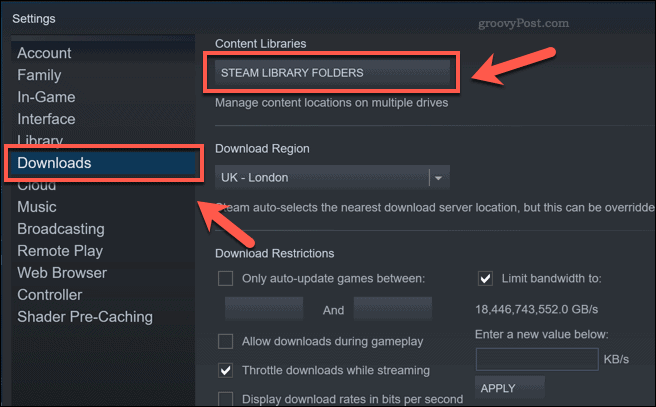
prensa Agregar carpeta de biblioteca en el Carpetas de la biblioteca de Steam menú, luego seleccione la carpeta que contiene la copia SteamApps y Datos del usuario carpetas.
Una vez que se agrega una nueva carpeta, haga clic con el botón derecho y presione el Hacer carpeta predeterminada opción.
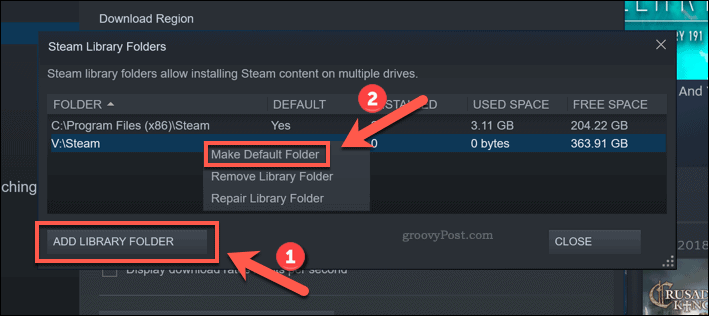
Steam escaneará la carpeta y agregará los archivos del juego instalados a su lista de juegos de Steam. Puede jugar a sus juegos normalmente una vez que haya terminado.
Mejor juego con Steam
Averiguar cómo mover los juegos de Steam a otra unidad te permitirá hacer un uso completo de tu biblioteca. Es posible que desee aumentar las velocidades de descarga de Steam si las cosas van un poco lentas primero, sin embargo.
Por supuesto, si tiene demasiados juegos para jugar, es posible que desee pensar en compartir tu biblioteca de juegos de Steam con tus amigos y familiares. Los juegos son una experiencia para compartir, así que si quieres jugar con tus amigos, quizás quieras crear un servidor de Discord para charlar también.
Su guía para compartir documentos en documentos, hojas de cálculo y presentaciones de Google
Puede colaborar fácilmente con las aplicaciones web de Google. Aquí está su guía para compartir en Documentos, Hojas de cálculo y Presentaciones de Google con los permisos ...